Informazioni di base sull’utilizzo di ProVisionaire Amp Editor
3. Informazioni di base sull’utilizzo di ProVisionaire Amp Editor
3.1. Collegamento dei dispositivi
Una rete Dante prevede due tipi di collegamento.
Effettuare le impostazioni per i dispositivi in base al modo in cui sono collegati.
3.1.1. Collegamento a margherita
In un collegamento a margherita, i dispositivi sono collegati in sequenza, ognuno al successivo. Questo tipo di collegamento consente di configurare la rete in modo semplice e non richiede uno switch di rete. Utilizzare questo tipo di collegamento per sistemi semplici che contengono un numero limitato di dispositivi.
Con l’incremento del numero di dispositivi collegati, il delay di trasmissione per il dispositivo alla fine della catena aumenterà, quindi sarà necessario impostare una latenza più alta per evitare interruzioni audio sulla rete Dante. Inoltre, se si verifica un problema nel sistema, quale un cavo rotto, la rete viene scollegata in quel punto e la comunicazione con i dispositivi successivi diventa impossibile.
In questo tipo di collegamento, i segnali audio e i segnali di controllo vengono trasmessi tramite lo stesso cavo.
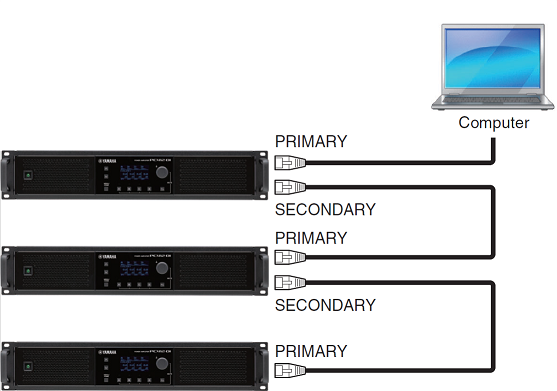
3.1.2. Collegamento a stella
In un collegamento a stella, i dispositivi sono collegati centralmente a uno switch di rete. Utilizzando uno switch di rete che supporta Gigabit Ethernet, questo metodo può supportare anche reti su larga scala che richiedono un’elevata larghezza di banda. Si consiglia di utilizzare uno switch di rete in grado di fornire funzionalità per il controllo e il monitoraggio della rete (quali la sincronizzazione del clock di specifiche linee di dati o il QoS per assegnare la priorità alla trasmissione di dati audio).
In questo caso, è pratica comune configurare una rete ridondante in modo che, nel caso di un problema di rete imprevisto, la comunicazione possa continuare senza incidere sull’audio.
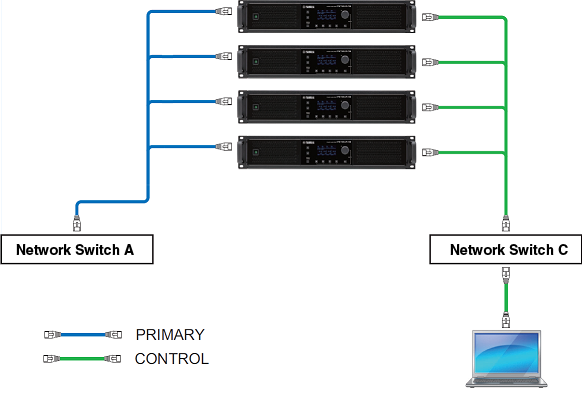
3.1.3. Informazioni sulle reti ridondanti
In una rete ridondante il circuito principale (primario) e il circuito ausiliario (secondario) sono costituiti da cavi separati. Normalmente, la comunicazione avviene sul circuito primario, ma in caso di problemi sul circuito primario, la comunicazione passa automaticamente al circuito secondario. Quando si utilizza un collegamento a stella, questo tipo di collegamento consente di costruire una rete più resistente ai guasti della rete rispetto a un collegamento a margherita.
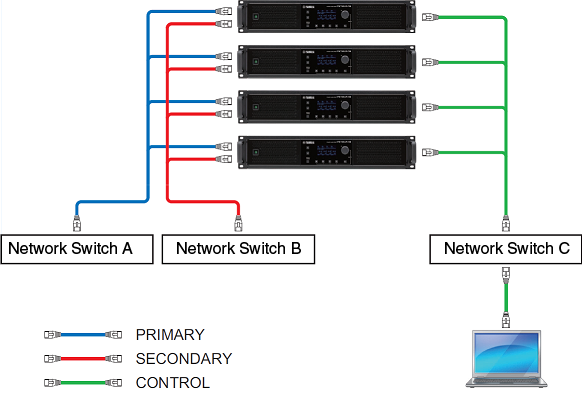
3.2. Procedura
Per utilizzare ProVisionaire Amp Editor, procedere come descritto di seguito, a seconda che l’amplificatore sia accessibile nelle vicinanze.
Se si sta creando una rete Dante, installare anche Dante Controller ed effettuare il patching in Dante Controller.
Per ulteriori informazioni su Dante Controller, fare riferimento ai link sul sito Web Yamaha Pro Audio.
https://www.yamaha.com/proaudio/
3.2.1. Se è possibile collegare gli amplificatori al computer
Se ci si trova in prossimità degli amplificatori, la prima operazione da effettuare è configurare la rete prima di procedere alle impostazioni.
Le impostazioni predefinite per un amplificatore serie PC sono le seguenti e si presuppone che si stia creando una rete ridondante.
| Voce | Valore predefinito |
|---|---|
|
UNIT ID |
1 |
|
Dante Secondary Port |
Redundant *star connection |
|
IP Setting |
DHCP (se non esiste alcun server DHCP, viene specificato l’indirizzo IP 169.254.x.x) |
Per le unità XMV, specificare il valore di UNIT ID e della porta Dante [SECONDARY] prima di accendere l’alimentazione.
Per informazioni dettagliate su come effettuare queste impostazioni, fare riferimento al Manuale di istruzioni di ciascun dispositivo.
-
Effettuare i collegamenti.
Collegare i cavi di alimentazione e i cavi di rete dei dispositivi.
Se si sta utilizzando un collegamento a margherita, modificare l’impostazione di "Dante Secondary Port" in [Daisy Chain]. -
Accendere tutti i dispositivi collegati.
Inizializzare o aggiornare il firmware ove necessario.
Se si desidera utilizzare ProVisionaire Amp Editor per inizializzare o aggiornare il firmware, scegliere il menu [System] →[Device Information], quindi eseguire queste azioni nella finestra di dialogo "Device Information" visualizzata. -
Avviare ProVisionaire Amp Editor.
Verrà visualizzata la finestra di dialogo "Network Setup".
Selezionare la scheda di rete che verrà utilizzata per la comunicazione con i dispositivi e fare clic sul pulsante [OK].

-
Quando viene visualizzata la finestra di dialogo di avvio, fare clic sul pulsante [New].
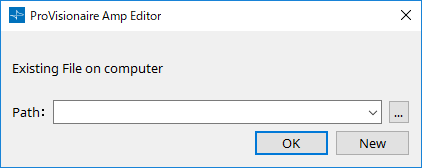
-
Verificare che i dispositivi siano visualizzati nell’area "Network".
Se non sono visualizzati, controllare i collegamenti con i dispositivi e utilizzare la finestra di dialogo "Network Setup" per verificare che ai dispositivi sia collegata la scheda di rete corretta. -
nell’area "Network", fare clic sul pulsante [Unit ID].
Verrà visualizzata la finestra di dialogo "Change Unit ID".
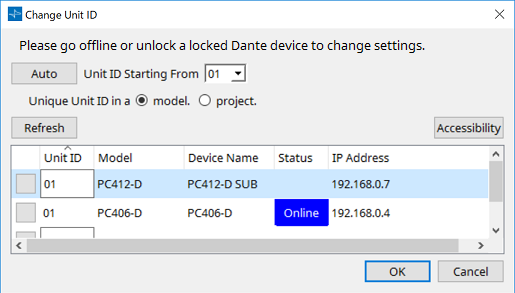
-
Fare clic sul pulsante [Auto].
Il valore UNIT ID di ciascun dispositivo serie PC viene impostato automaticamente in modo da evitare possibili conflitti.
Per un amplificatore XMV, impostare il valore UNIT ID sull’amplificatore stesso. -
Fare clic sul pulsante [OK].
Gli amplificatori serie PC verranno riavviati; attendere fino a quando non verranno nuovamente visualizzati nell’area "Network". -
Trascinare e rilasciare un dispositivo dall’area "Network" nel foglio "Project".
Il dispositivo viene registrato nel progetto.
Se tenendo premuto il tasto < Maiusc > su fa clic sul primo e poi sull’ultimo dispositivo, è possibile trascinare tutti i dispositivi con un’unica operazione.
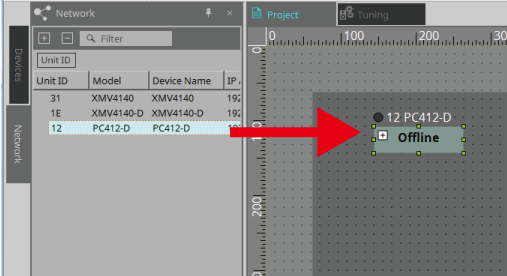
-
Nella barra degli strumenti, fare clic sul pulsante [Online].
Verrà visualizzata la finestra di dialogo "Synchronization".
Per informazioni dettagliate sulla sincronizzazione, fare riferimento a "Attivazione online e sincronizzazione" .
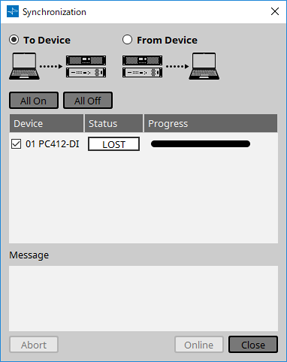
-
Scegliere [To Device], quindi fare clic sul pulsante [Online].
Le impostazioni di ProVisionaire Amp Editor vengono inviate a ciascun dispositivo.
Se si desidera leggere le impostazioni dal dispositivo, selezionare [From Device]. -
Fare doppio clic su un dispositivo.
Viene visualizzato il foglio del dispositivo.
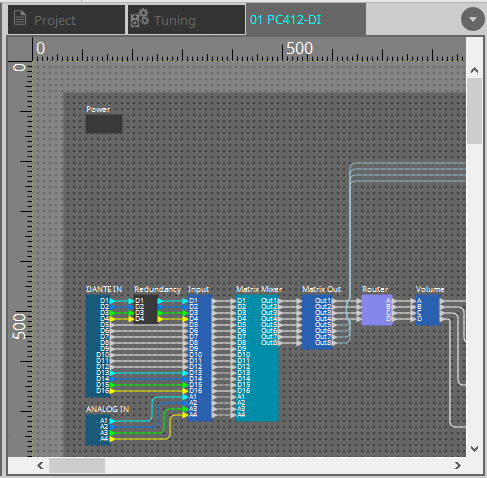
-
Fare doppio clic sul componente che contiene il parametro che si desidera modificare.
Viene visualizzato l’editor del componente.
Per informazioni dettagliate sui componenti e sull’editor del componente, fare riferimento a "Operazioni comuni per i fogli dei dispositivi" e ai capitoli seguenti.
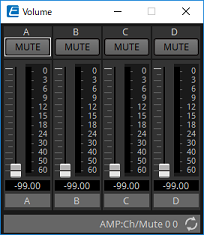
-
Modificare i parametri.
Una volta apportate tutte le modifiche, fare clic sul pulsante [X] in alto a destra per chiudere l’editor del componente.
Se si desidera effettuare più volte le stesse impostazioni, fare clic con il pulsante destro del mouse e scegliere [Copy] nel foglio "Project" per il dispositivo la cui modifica è stata completata. Sul dispositivo a cui si desidera applicare le stesse impostazioni, scegliere [Paste Parameters] per applicare le impostazioni copiate. -
Una volta apportate tutte le modifiche, salvare il file di progetto.
Se si desidera proteggere il file, è possibile specificare un codice PIN nella finestra di dialogo "Protect File" accessibile dal menu [File].
3.2.2. Se non è possibile collegare gli amplificatori al computer
Questo metodo consente di posizionare virtualmente gli amplificatori e di effettuare la sincronizzazione in seguito.
-
Avviare ProVisionaire Amp Editor.
Verrà visualizzata la finestra di dialogo "Network Setup".
Poiché si opererà offline, fare clic sul pulsante [Cancel] in questo caso.

-
Viene visualizzata la finestra di dialogo di avvio.
Se si desidera modificare un file di progetto, fare clic sul pulsante […], selezionare il file di progetto e fare clic su [OK]. Se si desidera creare nuove impostazioni, fare clic sul pulsante [New].
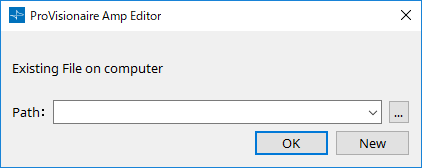
-
Trascinare e rilasciare un dispositivo dall’area "Devices" nel foglio "Project".
Il dispositivo viene registrato nel progetto.
Registrare il numero di dispositivi richiesti.
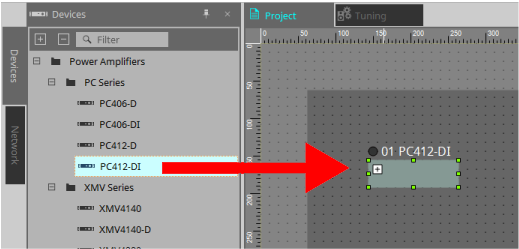
-
Fare doppio clic su un dispositivo.
Viene visualizzato il foglio del dispositivo.
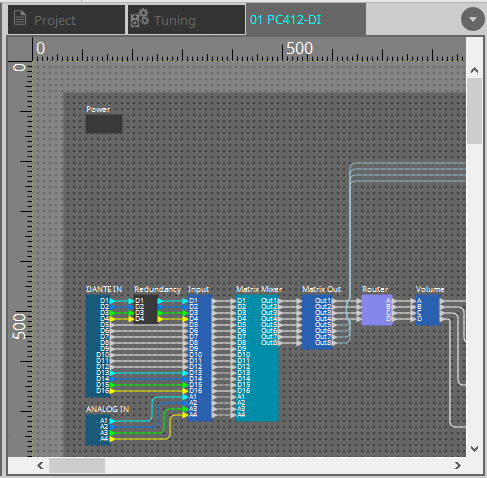
-
Fare doppio clic sul componente che contiene il parametro che si desidera modificare.
Viene visualizzato l’editor del componente.
Per informazioni dettagliate sui componenti e sull’editor del componente, fare riferimento a "Operazioni comuni per i fogli dei dispositivi" e ai capitoli seguenti.
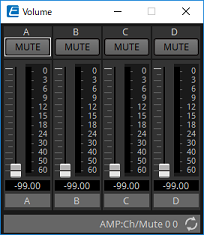
-
Modificare i parametri.
-
Salvare il progetto.
È possibile salvare facendo clic sul pulsante .
.
Di seguito sono indicate le impostazioni predefinite per la serie PC.
| Voce | Valore predefinito |
|---|---|
|
UNIT ID |
1 |
|
Dante Secondary Port |
Redundant *star connection |
|
IP Setting |
DHCP (se non esiste alcun server DHCP, viene specificato l’indirizzo IP 169.254.x.x) |
-
Effettuare le impostazioni per il valore UNIT ID e per la porta Dante [SECONDARY] dell’amplificatore serie XMV.
Per informazioni dettagliate su come effettuare queste impostazioni, fare riferimento al Manuale di istruzioni di ciascun dispositivo. -
Effettuare i collegamenti.
Collegare i cavi di alimentazione e i cavi di rete dei dispositivi fisici. -
Accendere tutti i dispositivi collegati.
Inizializzare o aggiornare il firmware ove necessario.
Per informazioni dettagliate sull’inizializzazione o sull’aggiornamento del firmware, fare riferimento al Manuale di istruzioni di ciascun dispositivo. -
Avviare ProVisionaire Amp Editor.
Verrà visualizzata la finestra di dialogo "Network Setup".
Selezionare la scheda di rete che verrà utilizzata per la comunicazione con i dispositivi e fare clic sul pulsante [OK].

-
Viene visualizzata la finestra di dialogo di avvio.
Selezionare il file di progetto salvato e fare clic sul pulsante [OK]. -
Il valore UNIT ID specificato per i dispositivi della PC nel foglio "Project" vengono applicati ai dispositivi.
È possibile utilizzare i seguenti metodi per modificare il valore UNIT ID di un dispositivo.-
Trascinare e rilasciare un dispositivo dall’area "Network" nel foglio "Project".
-
Nell’area "Network" fare clic sul pulsante [Unit ID]; quindi, mentre si fa clic sul pulsante Identify nella finestra di dialogo "Change Unit ID" per identificare l’unità specifica, modificare manualmente il valore UNIT ID.
-
| Quando si modifica il valore UNIT ID, il dispositivo viene riavviato. |
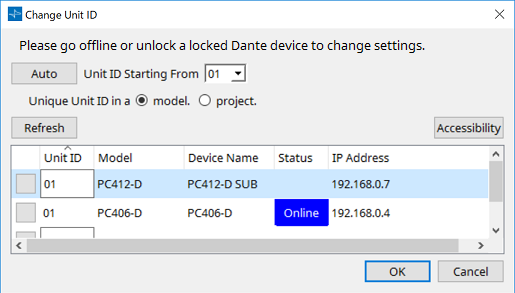
-
Nella barra degli strumenti, fare clic sul pulsante [Online].
Verrà visualizzata la finestra di dialogo "Synchronization".
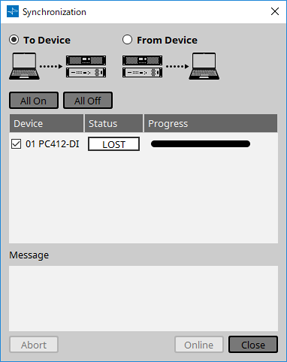
-
Scegliere [To Device], quindi fare clic sul pulsante [Online].
Le impostazioni di ProVisionaire Amp Editor vengono inviate a ciascun dispositivo. -
Utilizzare ProVisionaire Amp Editor per modificare i parametri.
-
Una volta apportate tutte le modifiche, salvare il file di progetto mediante sovrascrittura.